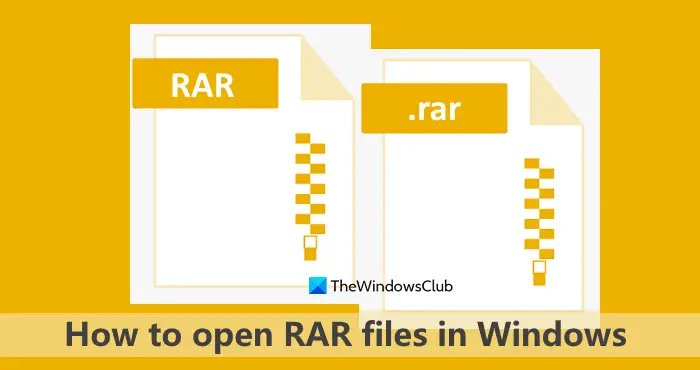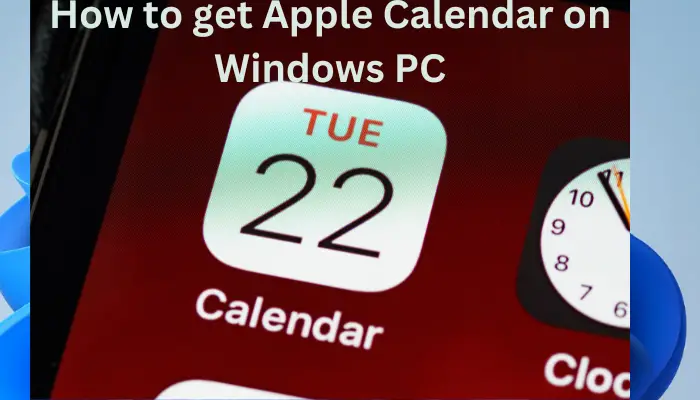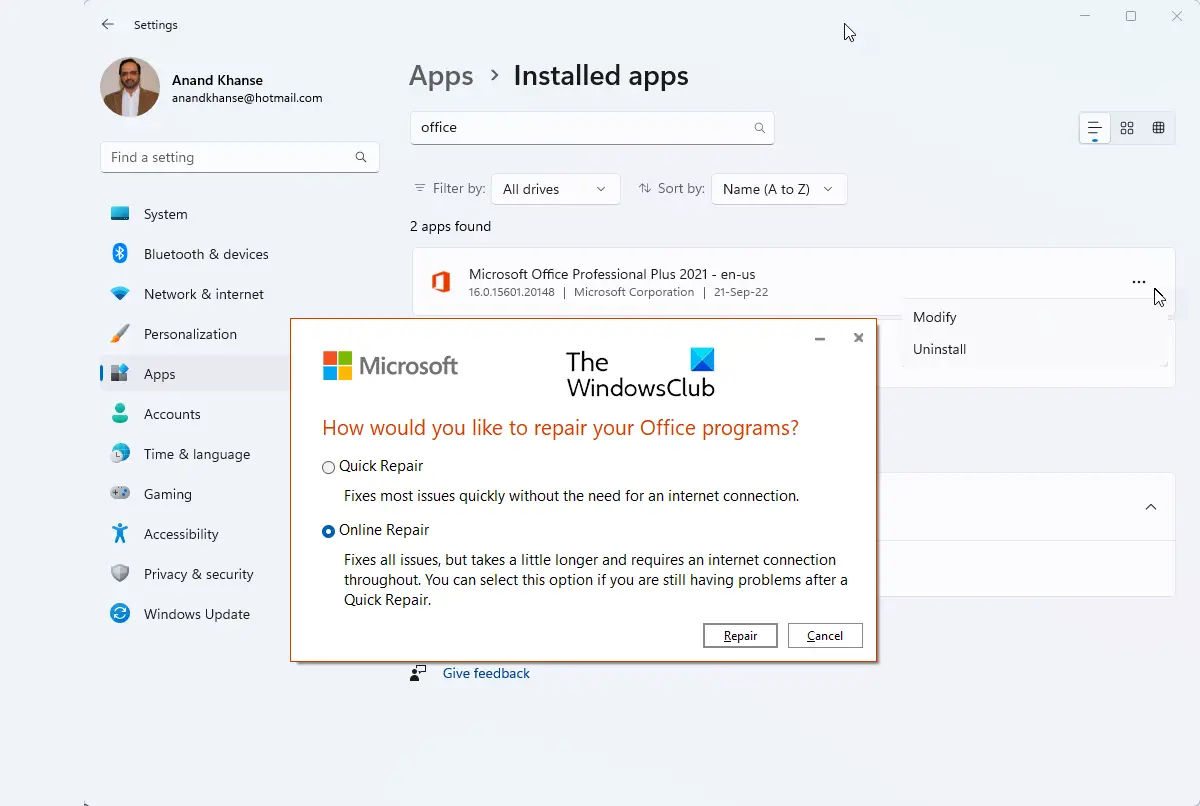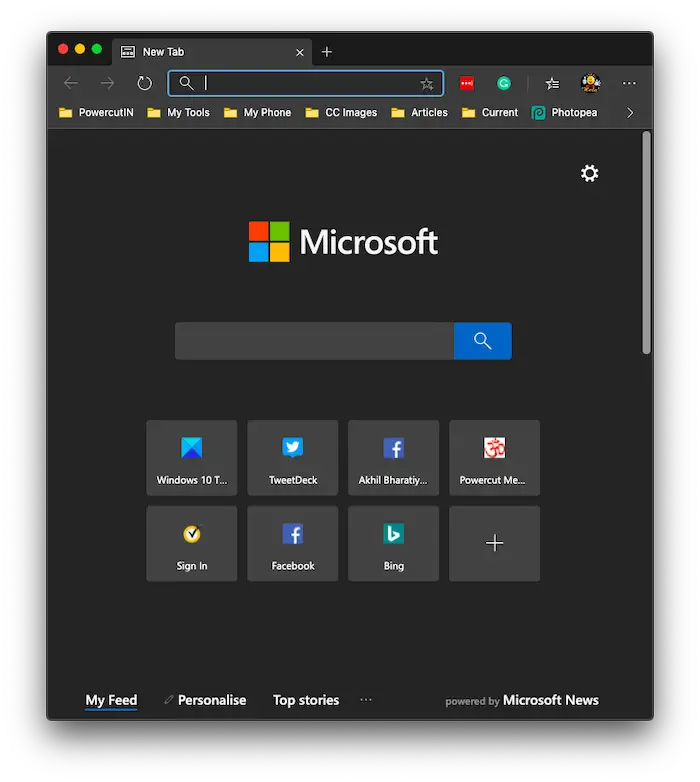Microsoft は、Windows 11/10 での SSH 接続のサポートを追加しました。したがって、ユーザーは使用する必要がなくなりましたSSHクライアントPuTTY などのソフトウェアを使用してサーバーに接続します。 SSH (Secure Shell) は、リモート コンピュータに安全にアクセスする方法を提供します。この投稿では、OpenSSHそしてどうすればできるのかWindows に OpenSSH をインストールするコンピューター。
OpenSSHとは何ですか
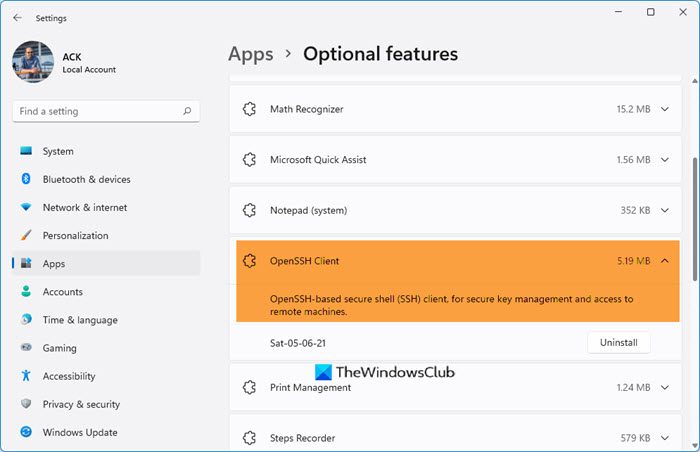
SSHまたはセキュアシェルは、送信元から宛先にデータを送信するために使用される、FTP や HTTP に似た一般的なプロトコルにすぎません。ただし、ここでは、送信されるデータは強力に暗号化されます。OpenSSHは、ネットワーク内のリモート サーバーにアクセスして制御できるため、Linux マシンで作業する開発者の間で非常に人気があります。
Windows 11/10にOpenSSHをインストールする方法
次のいずれかの方法を使用して、OpenSSH をインストールできます。
- Windows の機能を使用する
- Linux 用 Windows サブシステム (WSL) を使用する場合
それらについて詳しく説明しましょう。
Windows の機能:

Windows 11:に行く設定 > システム > オプション機能、検索するOpenSSH、追加されているかどうかを確認してください。そこにない場合は、 をクリックしてください機能を表示、検索「OpenSSH」、「OpenSSH クライアント」と「OpenSSH サーバー」を選択し、「次へ」をクリックします。画面上の指示に従ってこれらの機能をインストールします
Windows 10:[設定] > [アプリ] > [アプリと機能] に移動するか、次の URL に移動します。
ms-settings:appsfeatures
さあ、クリックしてくださいオプション機能を管理します。
選択機能を追加します。これにより、新しいページに移動します。
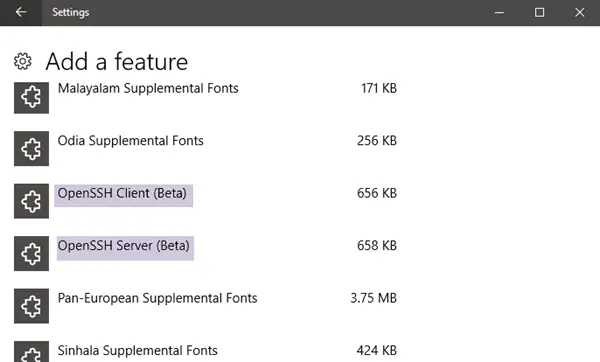
下にスクロールして、OpenSSH クライアントそしてOpenSSHサーバー。
両方をインストールして PC を再起動します
これにより、このパスにあるすべてのコンポーネントがダウンロードされ、インストールされます。
C:\Windows\System32\OpenSSH
これで、Powershell またはコマンド プロンプト (CMD) を使用して指定されたパスに移動し、Linux の場合と同様に SSH での作業を開始できるようになります。
Linux 用 Windows サブシステム (WSL) を使用する場合
まず、スタートメニューを開き、次のように入力しますWindowsの機能、 そして選択しますWindows の機能をオンまたはオフにします。
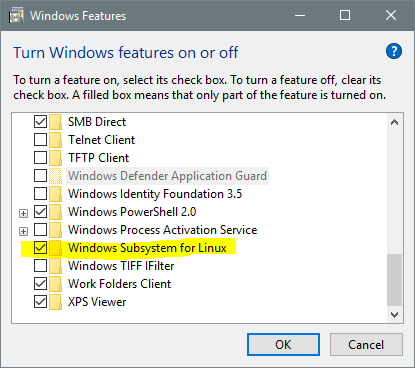
カチカチLinux 用 Windows サブシステム そしてクリックしてくださいわかりました。
に移動します。マイクロソフトストア今すぐ検索してくださいUbuntu。
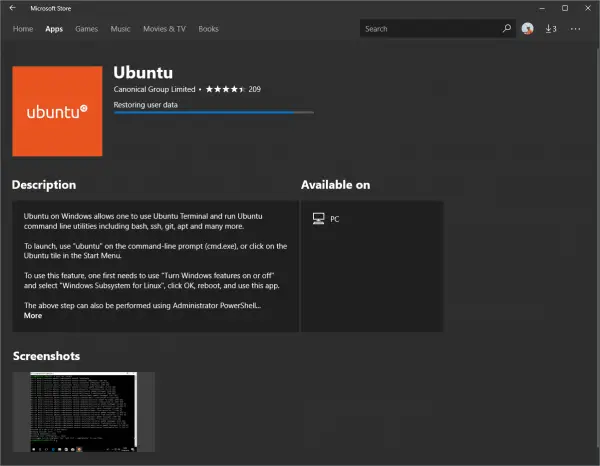
このアプリをインストールしてください。
今すぐ検索してくださいUbuntuスタート画面または Cortana から Linux Bash コマンド ラインを実行して、SSH 機能を使用します。
Microsoftはついに、オープンソーステクノロジーをWindows 11/10に直接統合し、開発者にとってより良いものにすることで、オープンソーステクノロジーの利用を活用しているようだ。これにより、Terry Myerson (Microsoft Windows Developers Group 執行副社長) の次の声明が真実になります。
「Windows は地球上で最高の開発ボックスです。」
そして、このような便利な機能が Windows 11/10 の組み込みに追加されるのが待ちきれません。
次に読む: 方法OpenSSH クライアントとサーバーを構成して使用するWindows 11の場合
OpenSSH は何に使用されますか?
OpenSSH は、リモート ログインやファイル転送など、さまざまなネットワーク サービスに堅牢な暗号化を提供する一流の SSH プロトコル スイートです。そのソース コードはインターネット経由で誰でも簡単にアクセスできるため、新進の開発者が好きなように変更したり再利用したりできます。 SSH は、リモート ログイン、ファイル転送、トンネリング、認証に使用できます。
こちらもお読みください:SSH クライアントに最適な PuTTy の代替品Windows用。